TLQ安装说明Word文档下载推荐.docx
《TLQ安装说明Word文档下载推荐.docx》由会员分享,可在线阅读,更多相关《TLQ安装说明Word文档下载推荐.docx(28页珍藏版)》请在冰豆网上搜索。
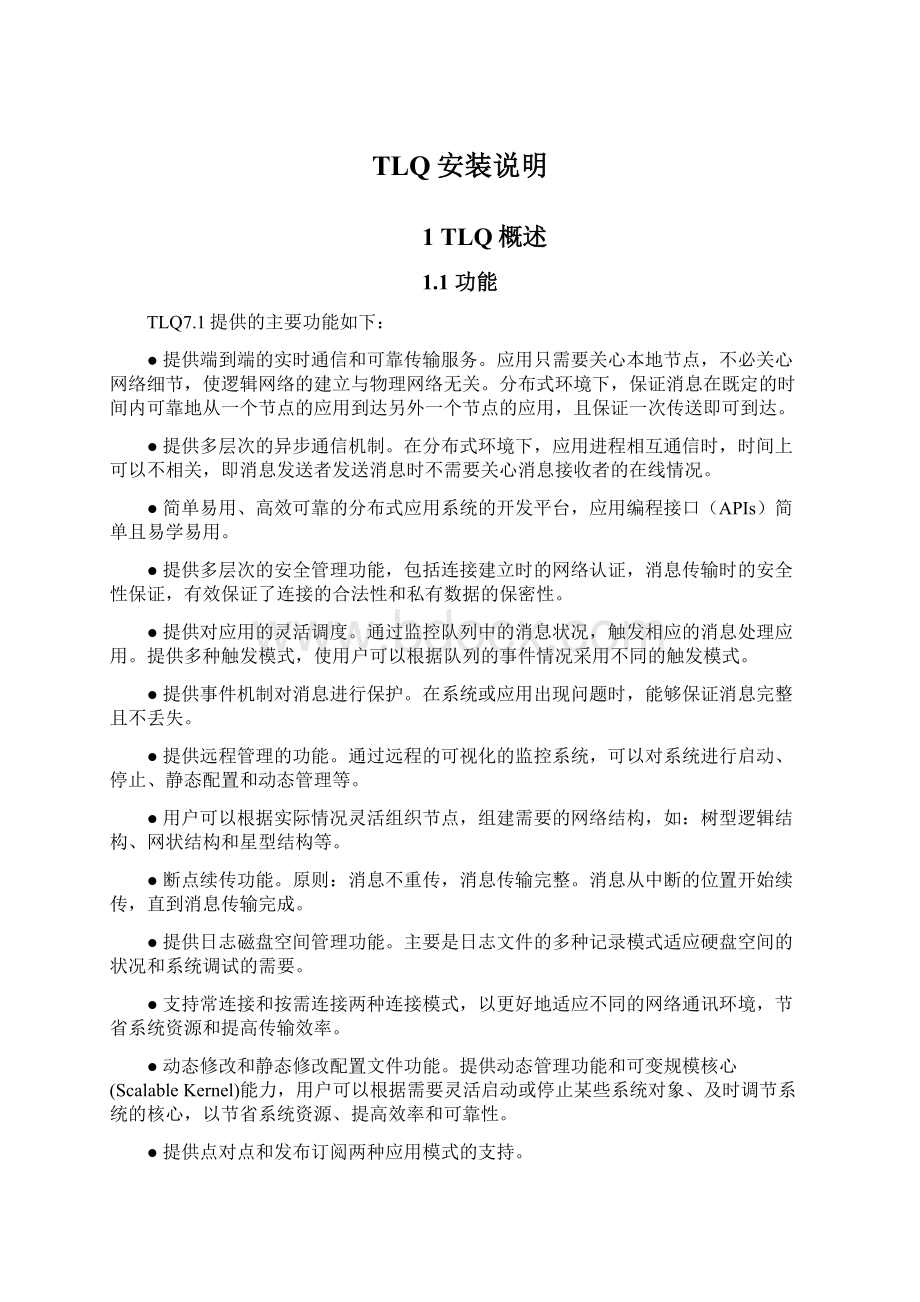
通过远程的可视化的监控系统,可以对系统进行启动、停止、静态配置和动态管理等。
●用户可以根据实际情况灵活组织节点,组建需要的网络结构,如:
树型逻辑结构、网状结构和星型结构等。
●断点续传功能。
原则:
消息不重传,消息传输完整。
消息从中断的位置开始续传,直到消息传输完成。
●提供日志磁盘空间管理功能。
主要是日志文件的多种记录模式适应硬盘空间的状况和系统调试的需要。
●支持常连接和按需连接两种连接模式,以更好地适应不同的网络通讯环境,节省系统资源和提高传输效率。
●动态修改和静态修改配置文件功能。
提供动态管理功能和可变规模核心(ScalableKernel)能力,用户可以根据需要灵活启动或停止某些系统对象、及时调节系统的核心,以节省系统资源、提高效率和可靠性。
●提供点对点和发布订阅两种应用模式的支持。
●提供只基于开发库的瘦客户系统,降低了瘦客户应用对硬件环境的要求。
●提供集群(Cluster)和路由转发功能。
提供CLUSTER队列功能,以提高系统的可靠性和可扩展性
●提供消息的恢复功能。
●提供压缩机制。
●提供生命周期机制。
●提供SSL协议方式,为TongLINK/Q网络传输提供安全保证的选择。
1.2特点
对于一个成熟的中间件产品,一定有它适应不同需要的独有特点,TLQ7.1是国内应用比较广泛的中间件产品,其特点如下:
●支持多种开发工具。
如C、JAVA、C#等。
●支持多运行平台,如HP-UX、SCOUNIX、IBMAIX、Linux、SUNsolaris、WindowsNT、Windows2000/XP等。
●基于开放系统(OpenSystem)平台。
●支持多种网络底层环境,如:
租用线(Leasedline)、拨号线、分组交换网(X..25)、DDN,帧中继(FrameRelay)、卫星网络等。
●支持TCP/IP协议。
●支持SSL安全传输协议。
●支持客户/服务器(Client/Server)方式。
●支持多种应用模式:
可支持多级网络模式;
可支持分布式、集中式或混合模式。
●支持本地或异地节点的发布/订阅消息传输。
●支持第三方动态库。
1.3优点
●系统的多进程方式充分利用机器提供的硬件资源,如多CPU。
●系统的传输进程组织方式,有利于充分利用带宽资源,提高传输效率。
●进程按照功能划分,以及日志文件的相应组织方式,有利于查找问题所在。
●队列分组管理,有利于队列和消息的管理效率。
●系统的扩展性。
●系统的安全性。
1.4支持平台
服务端
支持诸如WinNT、WinXP、Win2000、HP11以上、AIX、Sorlaris等常见操作系统类型。
不支持诸如Win98、Win95、SCO等无法提供多线程功能的操作系统类型。
客户端
支持几乎所有常见操作系统类型,包括Win98、Win95、SCO等。
2车道安装及配置
2.1安装步骤
1)打开东方通安装文件夹,将其中的文件夹Tongtech拷贝到C:
\ProgramFiles目录下,打开该文件夹,双击其中的start.bat批处理文件。
会出现提示:
是否确认将add.reg中的信息添加进注册表,点击“是”,之后会提示修改注册表成功。
2)在C:
\ProgramFiles\TLQCli71\etc目录下打开tlqcli.conf,修改其中的HostName为该车道所对应的收费站的IP地址,修改后保存。
3)重新启动机器使环境变量生效。
至此,TLQ瘦客户端安装完成。
4)检查系统中的环境变量是否生效,右键单击我的电脑->
属性->
高级->
环境变量->
系统变量中是否存在TCLIHOMEDIR,TCLILOGDIR,TCLICONFDIR,TCLIFILESDIR。
如存在则安装完毕。
如果依然注册失败,需手动添加TLQ瘦客户的环境变量,TCLIHOMEDIR,TCLILOGDIR,TCLICONFIR,TCLIFIESDIR。
具体方法为右键单击“我的电脑”->
“属性”->
“高级”->
“环境变量”->
“系统变量”中点击新建四个环境变量,分别为:
(1)变量名:
”TCLIHOMEDIR”,
变量值:
”C:
\ProgramFiles\Tongtech\TLQCli71”,
(2)变量名:
”TCLICONFDIR”,
变量值为”C:
\ProgramFiles\Tongtech\TLQCli71\etc”,
(3)变量名为”TCLILOGDIR,
\ProgramFiles\Tongtech\TLQCli71\log”,
(4)变量名为”TCLIFILESDIR”,
\ProgramFiles\Tongtech\TLQCli71\files”,
添加以上四个环境变量。
2.2车道通讯配置
1)检查车道应用的配置是否正确,察看车道系统中目录中\车道系统\通讯机\ClientPara.ini里面的发送队列定义是否更改正确,应为rq+四位站编码,如收费站编号为3113,则发送队列定义应配置为rq3113(注意一定为rq打头,并非sq)。
2)TlqFlag=0(0为东方通传输、1为老通讯传输)。
3收费站及(分)中心安装及配置
3.1安装前准备
安装TLQ前,需先安装JDK(1.5或1.5以上版本),运行jdk-1_5_0_16-windows-i586-p.exe进行安装。
可根据实际情况选择安装路径(默认安装路径为C:
\ProgramFile\java)。
3.2TLQ安装步骤
运行T_Install_TLQ7.1.0.5_Win2k.exe.下面为具体的安装步骤提示。
TLQforWindows的安装包是一个自动解压包,安装是自动解压到硬盘指定路径上,安装步骤具体如下:
进入安装主界面如下:
TLQ服务端提供中文简体和English两种安装模式。
请选择一种安装模式,如选“中文简体”模式进行安装,单击“OK”按钮,进入下面安装界面如下:
请认真阅读安装向导中的简介,完成下面的操作。
单击“下一步”按钮,进入“选择安装文件夹”界面如下:
【安装说明】
可单击“选择”按钮,弹出一个“浏览文件夹”,如下面浏览文件夹对话框,在浏览文件夹中选择一个已有路径或建立一个新路径。
建议安装路径为D:
\ProgremFiles\Tongtech\TLQ71
选择完“安装文件夹”后,单击“下一步”按钮,进入“选择快捷键的位置”如下图:
选择在开始菜单中的位置
【安装提示】
安装过程中,若你机器上没有安装过此TLQ版本,则在“选择捷径位置”就自动设置“在新程序组”位置。
若你机器上曾经安装过此TLQ版本,则在“选择捷径位置”就自动设置“在现有程序组”位置。
用户可以使用缺省位置,也可选择一个你喜欢的快捷方式。
预安装摘要
安装前,先看一下预安装摘要,确认后,单击“安装”就可以了,不确定就单击“上一步”按钮返回前一步进行修改。
开始安装
安装完后是否立即重新启动机器
【使用提示】
安装完成后必须重新启动机器,重启后将license.dat文件拷贝到D:
\ProgramFiles\TLQ71\etc(TLQ71的安装路径)下。
3.3管理控制台安装
双击《东方通收费站安装》文件夹下的T_Install_TLQManageConsole7.1.0.5_W.exe.下面为具体的安装步骤提示。
在Windows操作系统下,TLQ7.1管理控制台的安装包是一个自动解压包,安装是自动解压到硬盘指定路径上,安装步骤具体如下:
TLQ管理控制台提供中文简体和English两种安装模式。
用户可以使用缺省路径<
TongLINK/Q-Root>
,也可单击“选择”按钮,弹出一个“浏览文件夹”,如下面浏览文件夹对话框,建议安装路径为D:
\ProgramFiles\Tongtech\TLQ7.1WebMng目录下。
选择完“安装文件夹”后,单击“下一步”按钮,进入“选取快捷键文件夹”如下图:
选择在开始菜单中的位置
安装过程中,若你机器上没有安装过此管理控制台版本,则在“选择捷径位置”就自动设置“在新程序组”位置。
若你机器上曾经安装过此版本,则在“选择捷径位置”就自动设置“在现有程序组”位
置。
配置TLQ71控制台
【安装说明】
配置TLQ管理控制台默认的端口号是8018,此端口号可自己指定。
【安装提示】
安装前,先看一下预安装摘要,确认后,单击“安装”按钮就可以了,不确定就单击“上一步”按钮返回前一步进行修改。
正在安装
安装完毕
【提示】
●上图的图片以发布的版本为准。
3.4设置JAVA_HOME并拷贝TLQ的LICENSE
TLQ7.1控制台服务器启动前,必须先指定JDK路径。
TLQ7.1控制台服务器提供两种方式设置JDK:
1)在系统环境变量中设置JAVA_HOME。
具体操作:
右键单击“我的电脑”->
“系统变量”,点击“新建”,增加环境变量,变量名JAVA_HOME,变量值为JDK所在路径如:
C:
\ProgramFiles\Java\jdk1.5.0_15,添加后点击确定。
2)将《东方通收费站安装》文件夹下的license.dat文件拷贝到控制台的安装路径下,正常为D:
\ProgramFiles\Tongtech\TLQ7.1WebMng下。
3.5配置文件参数设置
收费站和(分)中心的安装方法相同,仅是配置文件模版及具体的参数修改有所不同,详见以下:
收费站配置:
拷贝《东方通安装》文件夹下“收费站配置文件”下的两个文件拷贝到TLQ71/etc目录下的配置文件。
在[tlsys.conf]中,将其中的NodeName赋值修改为tlqnode四位站编码,如站编码为1311,则该项赋值为tlqnode1311。
如下所示:
[System]#系统小节
#
NodeName=tlqnode1311#本地节点名称
ProgramMaxNum=50#对[ProgramRecord]的个数受此限